Como criar banners fixo para o Blogger com zoom na imagem (Tutorial)

Assim separei alguns códigos para facilitar a aplicação em seu Site, lembrando que os códigos são editáveis, assim poderá ajustar melhor ao seu Site.
Modelo - Banner largura 100%
Altere somente os campos Link da Página e Link da Imagem.
<div id="Banner1">
<a href="LINK DA PÁGINA">
<img src="LINK DA IMAGEM" />
</img>
</a>
</div>
Após adicionar o código vamos estilizar com código CSS.
Abra o painel de configurações e vá em Tema, clique na setinha ao lado e clique em Editar HTML.
Clique dentro do da página do codigo HTML e dê um Ctrl F para abrir a aba de pesquisa dentro do código.
Pesquise pelo por </b:template-skin>
de um espaço entre as chaves de acordo com a imagem abaixo
#Banner1 {
margin: 0;
display: flex;
margin-left: -214px;
margin-right: -200px;
margin-top: 0;
}
#Banner1 a {
overflow: hidden;
}
#Banner1 a {
display: flex;
margin-left: 10px;
border-radius: 25px;
}
#Banner1 a img {
width: 1880px;
height: 650px;
overflow: hidden;
max-width: 100%;
-webkit-transition: all 0.3s;
}
#Banner1 a:hover img {
-moz-transform: scale(1.1);
-webkit-transform: scale(1.1);
transform: scale(1.1);
}
Nesta configuração o Banner tem um leve Zoom quando o mouse passar em cima.
Modelo- 2 Banner duplo.
Abra o painel de configuração do Blogger e vá em Layout e adicione um
Altere somente os campos Link da Página e Link da Imagem.
<div id="Banners2">
<a href="LINK DA PÁGINA">
<img src="LINK DA IMAGEM" />
</img>
</a>
<a href="LINK DA PÁGINA">
<img src="LINK DA IMAGEM" />
</img>
</a>
</div>
Este modelo apresenta duas imagens diferentes, cada uma com sua URL específica.
Clique dentro do da página do codigo HTML e dê um Ctrl F para abrir a aba de pesquisa dentro do código.
Pesquise pelo por </b:template-skin>
de um espaço entre as chaves de acordo com a imagem abaixo.
#Banner2 {
margin: 0;
display: flex;
margin-left: -214px;
margin-right: -200px;
margin-top: 0;
}
#Banner2 a {
overflow: hidden;
}
#Banner2 a {
display: flex;
margin-left: 10px;
border-radius: 25px;
}
#Banner2 a img {
max-width: 100%;
-webkit-transition: all 0.3s;
}
#Banner2 a:hover img {
-moz-transform: scale(1.1);
-webkit-transform: scale(1.1);
transform: scale(1.1);
}
Modelo- 3 Banner triplo
.Abra o painel de configuração do Blogger e vá em Layout e adicione um
Altere somente os campos Link da Página e Link da Imagem.
<div id="Banner3">
<a href="LINK DA PÁGINA">
<img src="LINK DA IMAGEM" />
</img>
</a>
<a href="LINK DA PÁGINA">
<img src="LINK DA IMAGEM" />
</img>
</a>
<a href="LINK DA PÁGINA">
<img src="LINK DA IMAGEM" />
</img>
</a>
</div>
Este modelo apresenta três imagens diferentes, cada uma com sua URL específica.
Clique dentro do da página do codigo HTML e dê um Ctrl F para abrir a aba de pesquisa dentro do código.
Pesquise pelo por </b:template-skin>
de um espaço entre as chaves de acordo com a imagem abaixo.
#Banner3 {
margin: 0;
display: flex;
margin-left: -214px;
margin-right: -200px;
margin-top: 0;
}
#Banner3 a {
overflow: hidden;
}
#Banner3 a {
display: flex;
margin-left: 10px;
border-radius: 25px;
}
#Banner3 a img {
max-width: 100%;
-webkit-transition: all 0.3s;
}
#Banner3 a:hover img {
-moz-transform: scale(1.1);
-webkit-transform: scale(1.1);
transform: scale(1.1);
}
Modelo- 4 Banner Lateral
.Abra o painel de configuração do Blogger e vá em Layout e adicione um
Altere somente os campos Link da Página e Link da Imagem.
<div id="Banner1">
<a href="LINK DA PÁGINA">
<img src="LINK DA IMAGEM" />
</img>
</a>
</div>
Clique dentro do da página do codigo HTML e dê um Ctrl F para abrir a aba de pesquisa dentro do código.
Pesquise pelo por </b:template-skin>
de um espaço entre as chaves de acordo com a imagem abaixo.
#Banner4 {
margin: 0;
display: flex;
margin-left: -214px; /*Se for usar do lado direito altere right*/
margin-top: 0;
}
#Banner4 a {
overflow: hidden;
}
#Banner4 a {
display: flex;
margin-left: 10px;
border-radius: 25px;
}
#Banner4 a img {
max-width: 100%;
-webkit-transition: all 0.3s;
}
#Banner4 a:hover img {
-moz-transform: scale(1.1);
-webkit-transform: scale(1.1);
transform: scale(1.1);
}






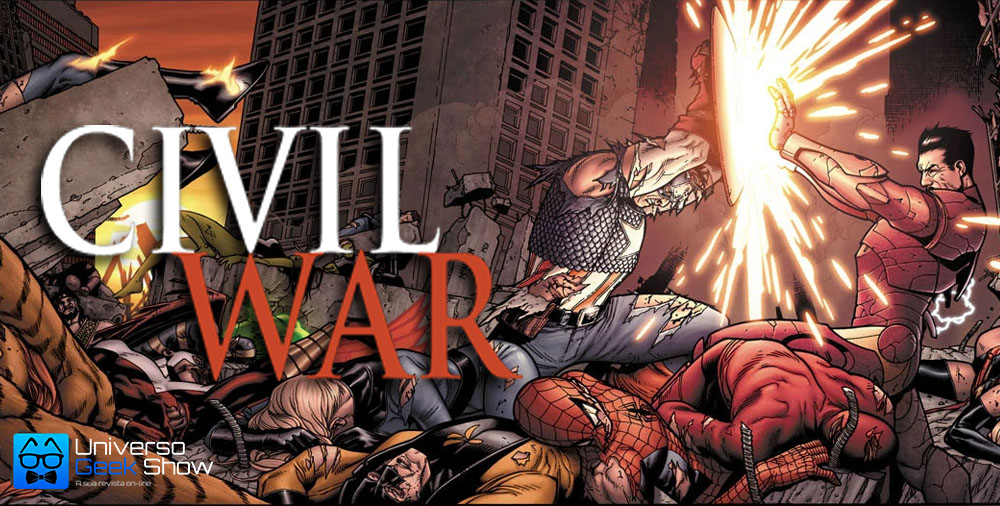

Comentários